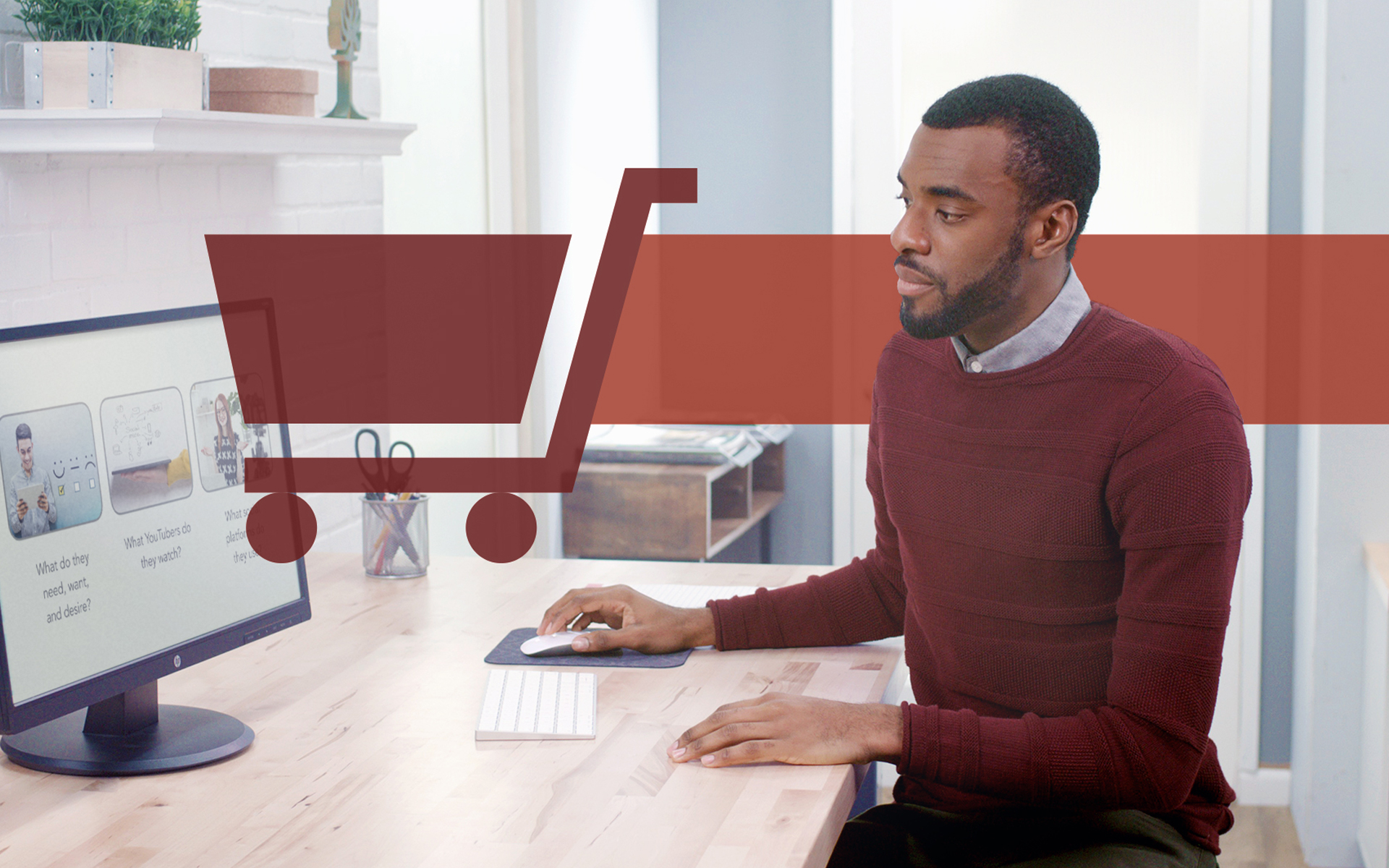
Comment personnaliser la page “Aucun produit n'a été trouvé correspondant à votre sélection” dans WooCommerce – Optimisation des ventes dans les magasins en ligne
Dans cet article, nous verrons comment la page peut être personnalisée “Aucun produit n'a été trouvé correspondant à votre sélection” ce qui apparaît lorsqu'il suit une recherche dans un Magazine en ligne cu WooCommerce, aucun résultat n'est retourné. Plus précisément, un court guide de WooCommerce Best Practice Pour optimiser les ventes et une meilleure expérience des acheteurs potentiels.
La plupart des thèmes WordPress optimisés de WordPress n'offrent pas les administrateurs de magasin la possibilité de personnaliser la page où aucun résultat ne s'affiche après une recherche sur la boutique en ligne. “Aucun produit n'a été trouvé correspondant à votre sélection” ou “Aucun produit trouvé“.

Dans une telle page où aucun résultat n'est affiché, l'acheteur possible n'a que la possibilité de retourner au menu de navigation du site et de voir qu'il y a d'autres produits qui les intéresseraient.
Une meilleure optimisation pour les ventes serait que l'utilisateur soit fourni sur cette page des informations sur les promotions, les coordonnées rapides ou d'autres produits / cateogores.
Comment personnaliser la page “Aucun produit n'a été trouvé correspondant à votre sélection” Din woocommerce
Le fichier PHP qui est responsable de la page où ils ne sont pas reprise lors de la recherche d'un produit dans une boutique en ligne avec Wocommerce, est no-producs-found.php, situé dans wp-content/plugins/woocommerce/templates/loop et contient le code:
<?php
defined( 'ABSPATH' ) || exit;
?>
<p class="woocommerce-info"><?php esc_html_e( 'No products were found matching your selection.', 'woocommerce' ); ?></p>
Pour autant que vous puissiez voir, dans ce fichier se trouve le texte qui défend la page “Aucun produit trouvé”. Ce texte diffère d'une langue à l'autre, si la boutique en ligne est définie dans une langue prise en charge par Wocommerce.
- Trouver et réparer les erreurs 404 (page non trouvées) dans votre blog WordPress
- Vulnérabilité critique découverte dans WooCommerce – Milioane de magazine online ar putea fi compromise
Si nous voulons modifier le contenu de la page “Aucun produit trouvé“, la meilleure méthode est de créer un clone de ce fichier dans le dossier du thème actif: /themes/active_theme/woocommerce/templates/loop/no-producs-found.php. Ainsi, une mise à jour de WooCommerce n'éliminera pas les modifications apportées.
Après cette étape, nous pouvons passer car nous voulons modifier le fichier no-products-found.php.
Il est préférable d'utiliser les shortcodes, surtout si le thème permet “Blocs UX”, comme c'est plat, ou “Blocs HTML” Comme dans le cas de Woodmart et d'autres thèmes WooCommerce.
La méthode préférée de moi était de remplacer le code:
<p class="woocommerce-info"><?php esc_html_e( 'No products were found matching your selection.', 'woocommerce' ); ?></p>Avec un raccourci vers un bloc HTML où je peux ajouter des bannières, des produits, des catégories de produits. Ainsi, si vous atteignez cette page, l'acheteur possible sera attiré par les produits et les promotions de la boutique en ligne.
<?php echo do_shortcode('[block id="search"]'); ?>Où [block id="search"] Il représente le shortcode sur une page HTML personnalisée.
Ensuite, je publierai quelques autres trucs wocommerce – La meilleure pratique, que j'ai appliquée avec succès à plusieurs magasins en ligne.
Comment personnaliser la page “Aucun produit n'a été trouvé correspondant à votre sélection” dans WooCommerce – Optimisation des ventes dans les magasins en ligne
Quoi de neuf
À propos Stealth
Passionné de technologie, j'écris avec plaisir sur StealthSettings.com depuis l'année 2006. J'ai une vaste expérience des systèmes d'exploitation : macOS, Windows et Linux, ainsi que des langages de programmation et des plateformes de blogging (WordPress) et pour les boutiques en ligne (WooCommerce, Magento, PrestaShop).
Voir tous les messages de StealthVous pourriez également être intéressé par...

